QuanTriMang.com - Trong bài viết sau, Quản Trị Mạng sẽ hướng dẫn các bạn cách thêm thành phần Google Document vào New Menu của Windows Explorer, phương pháp này cũng có thể áp dụng được với tất cả các phiên bản Windows hiện nay và người sử dụng cũng có thể thay đổi, điều chỉnh lại để Google Apps hoạt động với domain riêng của họ.
Trước tiên, các bạn tải file này về máy tính, giải nén và chạy file AddGoogleDocsToNewMenu.reg:
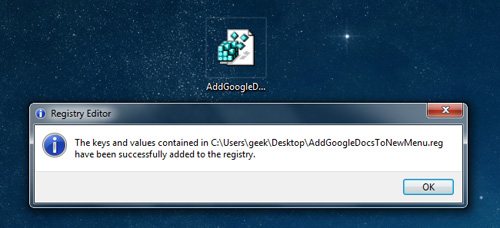
Trong file nén vừa tải về, các bạn có thể thấy các biểu tượng và ứng dụng đi kèm, hãy copy 4 file *.ico và googledocsrunner.exe vào thư mục Windows của hệ thống:

Nếu chỉ đơn thuần sử dụng Google Apps thì như vậy là đã xong. Bây giờ, mỗi khi các bạn mở click chuột phải và chọn New, sẽ thấy các thành phần đi kèm như Google Document, Drawing, Presentation...:
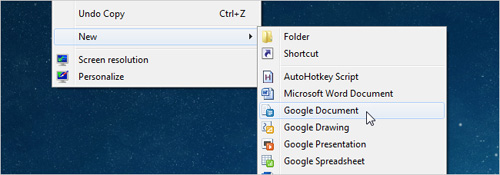
Nếu chưa thấy có gì mới, các bạn hãy log off và thử lại, hoặc restart lại tiến trình Explorer.exe.
Điều chỉnh Google Apps hoạt động với Domain:
Trong trường hợp bạn sử dụng Google Apps với Domain, thì cần phải điều chỉnh lại 1 số chi tiết sau. Các bạn có thể can thiệp vào Registry hoặc sửa lại file *.reg trên. Chọn Start Menu > Run > regedit và trỏ tới các đường dẫn lần lượt như sau:
HKEY_CLASSES_ROOT\.googledoc\ShellNew
HKEY_CLASSES_ROOT\.googledrawing\ShellNew
HKEY_CLASSES_ROOT\.googlepresentation\ShellNew
HKEY_CLASSES_ROOT\.googlespreadsheet\ShellNew
Với từng khóa riêng biệt, các bạn hãy mở khóa command ở cửa sổ bên phải:
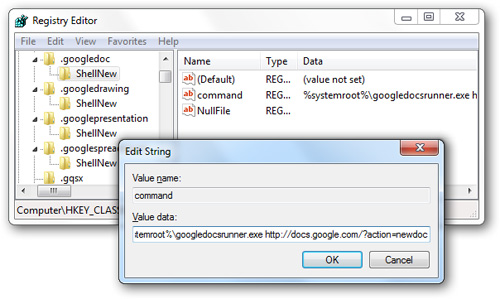
Và chỉnh lại sao cho phù hợp với hệ thống Domain của bạn là được, ví dụ như sau:
https://docs.google.com/a/YOURDOMAIN.com/?action=newdoc
https://spreadsheets.google.com/a/YOURDOMAIN.com/ccc?new
https://docs.google.com/a/YOURDOMAIN.com/?action=new_presentation
https://docs.google.com/a/YOURDOMAIN.com/drawings/create?hl=en
Nếu không muốn sử dụng Menu này nữa, các bạn chạy file UninstallGoogleNewMenu.reg và xóa bỏ toàn bộ 5 file đã copy vào thư mục Windows là được. Chúc các bạn thành công!
 Công nghệ
Công nghệ  AI
AI  Windows
Windows  iPhone
iPhone  Android
Android  Học IT
Học IT  Download
Download  Tiện ích
Tiện ích  Khoa học
Khoa học  Game
Game  Làng CN
Làng CN  Ứng dụng
Ứng dụng 















 Linux
Linux  Đồng hồ thông minh
Đồng hồ thông minh  macOS
macOS  Chụp ảnh - Quay phim
Chụp ảnh - Quay phim  Thủ thuật SEO
Thủ thuật SEO  Phần cứng
Phần cứng  Kiến thức cơ bản
Kiến thức cơ bản  Lập trình
Lập trình  Dịch vụ công trực tuyến
Dịch vụ công trực tuyến  Dịch vụ nhà mạng
Dịch vụ nhà mạng  Quiz công nghệ
Quiz công nghệ  Microsoft Word 2016
Microsoft Word 2016  Microsoft Word 2013
Microsoft Word 2013  Microsoft Word 2007
Microsoft Word 2007  Microsoft Excel 2019
Microsoft Excel 2019  Microsoft Excel 2016
Microsoft Excel 2016  Microsoft PowerPoint 2019
Microsoft PowerPoint 2019  Google Sheets
Google Sheets  Học Photoshop
Học Photoshop  Lập trình Scratch
Lập trình Scratch  Bootstrap
Bootstrap  Năng suất
Năng suất  Game - Trò chơi
Game - Trò chơi  Hệ thống
Hệ thống  Thiết kế & Đồ họa
Thiết kế & Đồ họa  Internet
Internet  Bảo mật, Antivirus
Bảo mật, Antivirus  Doanh nghiệp
Doanh nghiệp  Ảnh & Video
Ảnh & Video  Giải trí & Âm nhạc
Giải trí & Âm nhạc  Mạng xã hội
Mạng xã hội  Lập trình
Lập trình  Giáo dục - Học tập
Giáo dục - Học tập  Lối sống
Lối sống  Tài chính & Mua sắm
Tài chính & Mua sắm  AI Trí tuệ nhân tạo
AI Trí tuệ nhân tạo  ChatGPT
ChatGPT  Gemini
Gemini  Điện máy
Điện máy  Tivi
Tivi  Tủ lạnh
Tủ lạnh  Điều hòa
Điều hòa  Máy giặt
Máy giặt  Cuộc sống
Cuộc sống  TOP
TOP  Kỹ năng
Kỹ năng  Món ngon mỗi ngày
Món ngon mỗi ngày  Nuôi dạy con
Nuôi dạy con  Mẹo vặt
Mẹo vặt  Phim ảnh, Truyện
Phim ảnh, Truyện  Làm đẹp
Làm đẹp  DIY - Handmade
DIY - Handmade  Du lịch
Du lịch  Quà tặng
Quà tặng  Giải trí
Giải trí  Là gì?
Là gì?  Nhà đẹp
Nhà đẹp  Giáng sinh - Noel
Giáng sinh - Noel  Hướng dẫn
Hướng dẫn  Ô tô, Xe máy
Ô tô, Xe máy  Tấn công mạng
Tấn công mạng  Chuyện công nghệ
Chuyện công nghệ  Công nghệ mới
Công nghệ mới  Trí tuệ Thiên tài
Trí tuệ Thiên tài